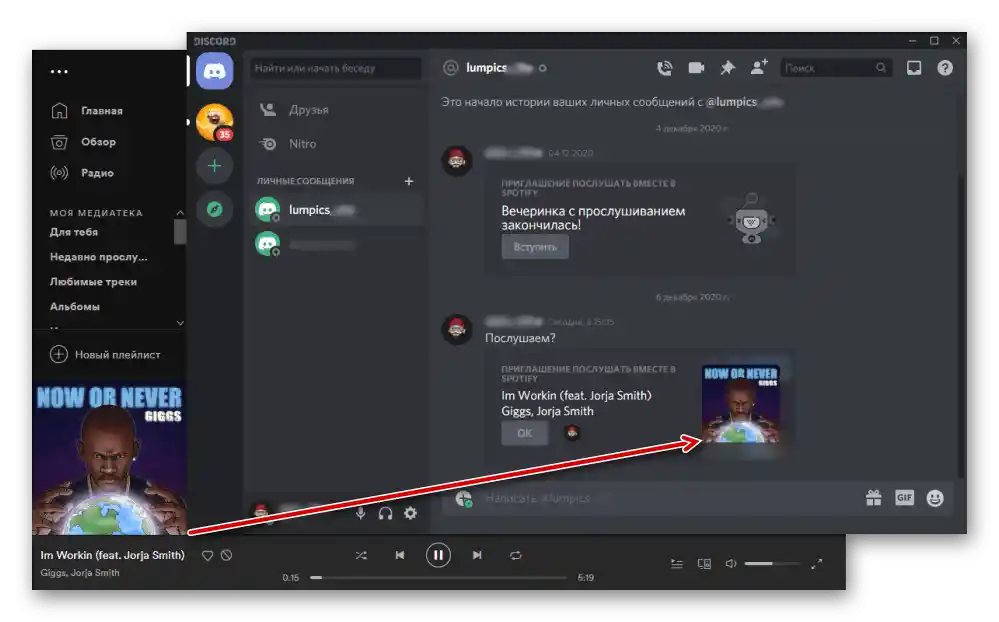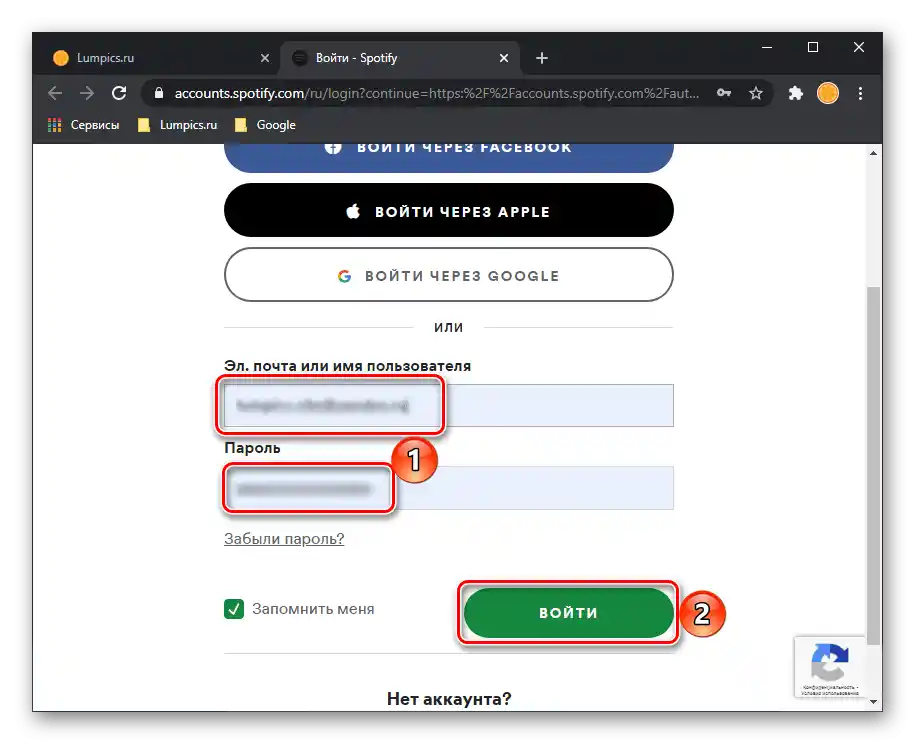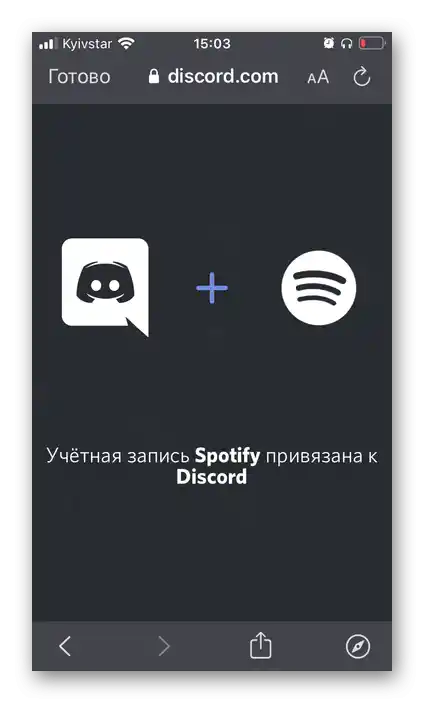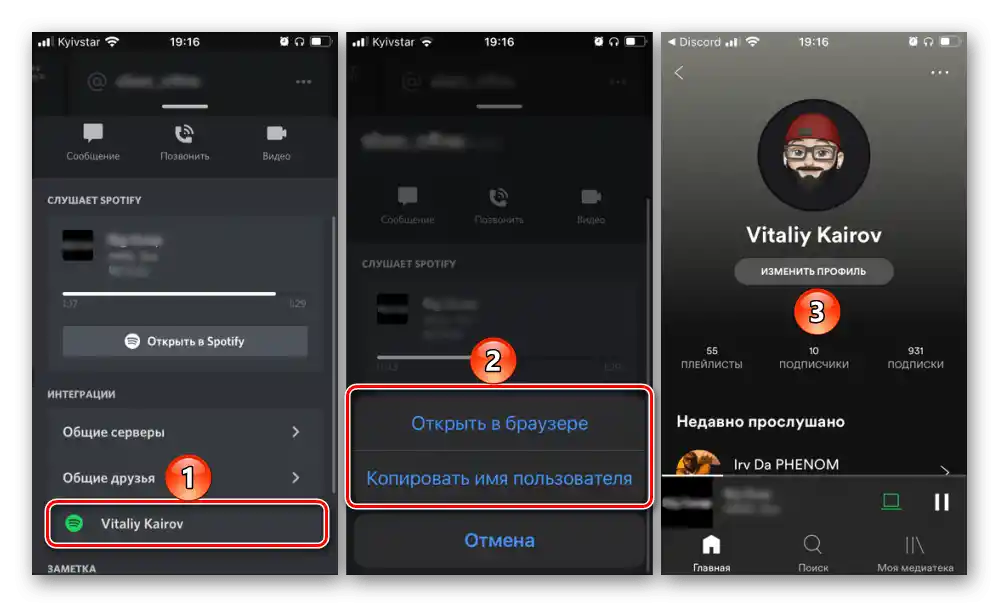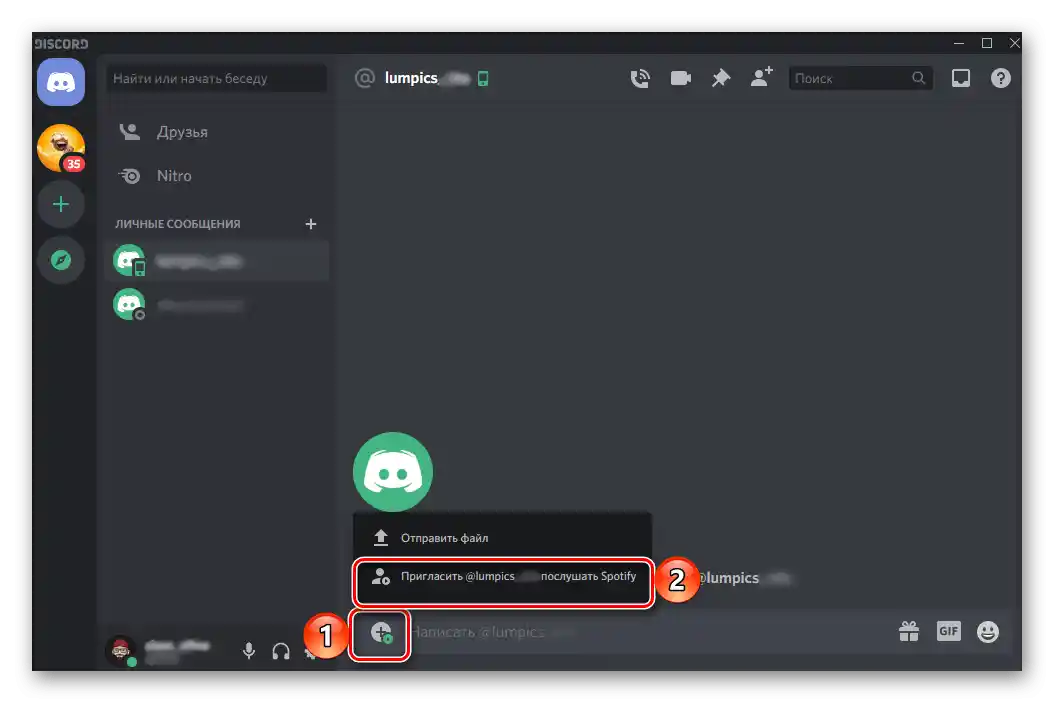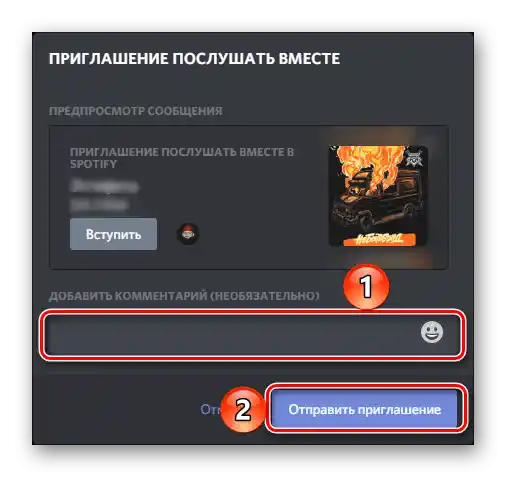محتوا:
گزینه 1: برنامه برای کامپیوتر و نسخه وب
در کامپیوتر به تمام امکانات دیسکورد میتوان هم از طریق برنامه و هم از نسخه وب سرویس دسترسی پیدا کرد. پیوند حساب کاربری اسپاتیفای در هر دو حالت به یک شکل انجام میشود، بنابراین در ادامه فقط گزینه اول را بررسی خواهیم کرد.
همچنین بخوانید: چگونه دیسکورد را روی کامپیوتر نصب کنیم
- در حالی که در پنجره اصلی دیسکورد هستید، تنظیمات آن را باز کنید – برای این کار روی آیکون چرخ دنده که در سمت راست عکس و نام پروفایل قرار دارد، کلیک کنید.
- در نوار کناری گزینهها به بخش "ادغامها" بروید.
- در بلوک لیست خدمات پشتیبانی شده، روی آیکون اسپاتیفای کلیک کنید.
- در صفحه ورود به سیستم در سرویس استریمینگ که در مرورگر باز خواهد شد، نام کاربری و رمز عبور حساب اسپاتیفای خود را وارد کنید و سپس از دکمه "ورود" استفاده کنید. ممکن است نیاز به ارائه مجوزهای اضافی باشد.
![وارد کردن نام کاربری و رمز عبور در برنامه Discord برای پیوند حساب Spotify]()
همچنین بخوانید: چگونه به اسپاتیفای در کامپیوتر وارد شویم - پس از چند ثانیه، حسابها به هم متصل خواهند شد و میتوانید با رفتن به برنامه از این موضوع اطمینان حاصل کنید.
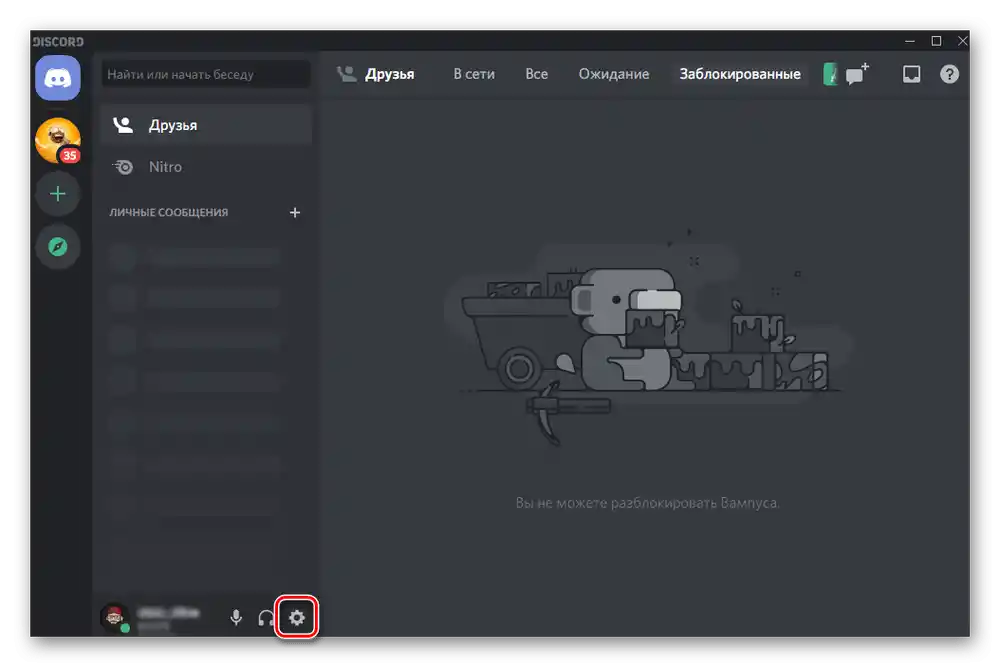
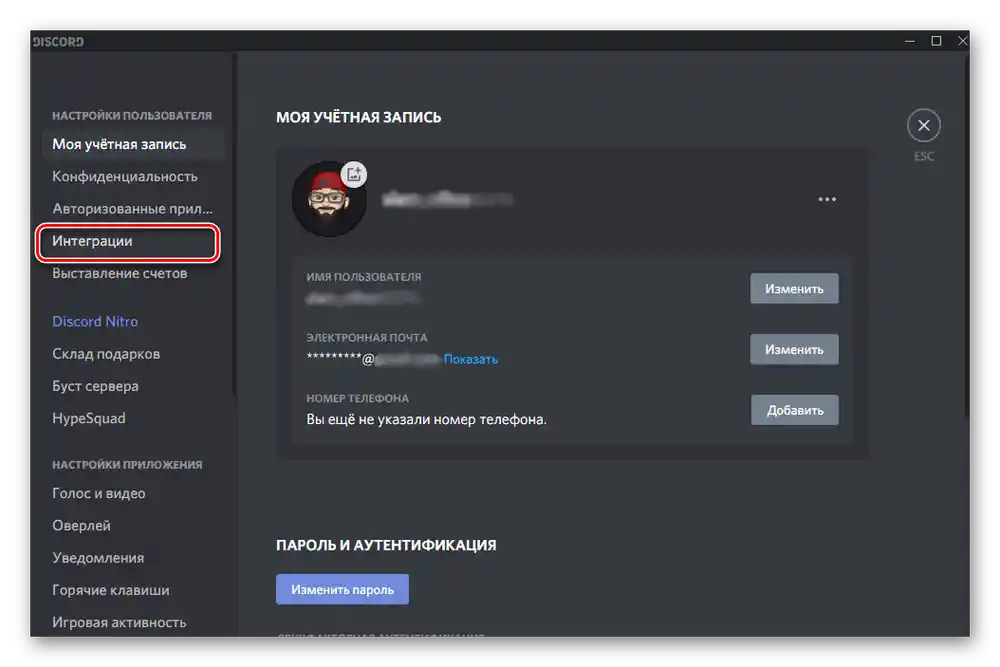
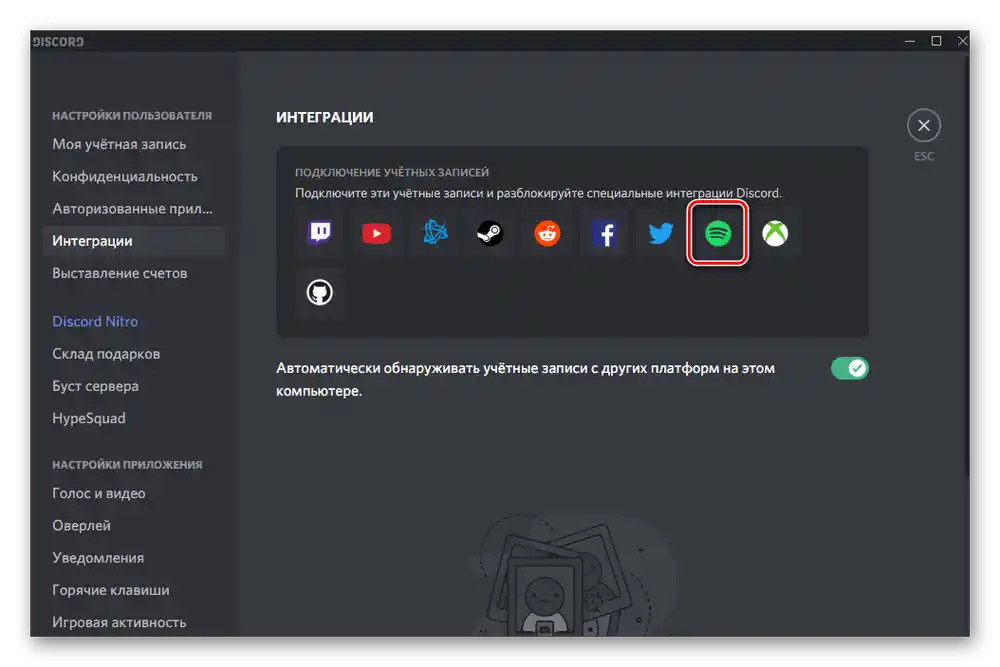
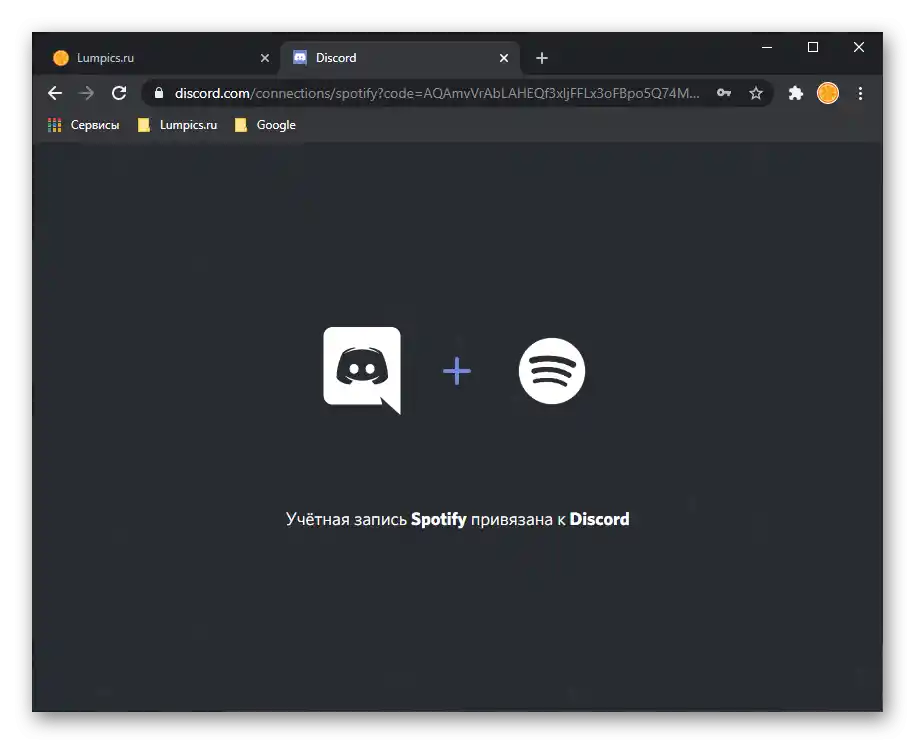
به طور پیشفرض، دیسکورد اجازه میدهد "نمایش اسپاتیفای به عنوان وضعیت شما"، همچنین امکان "نمایش در پروفایل" اطلاعات مربوط به شنیدنیها وجود دارد، برای این کار باید کلید مربوطه را فعال کنید.
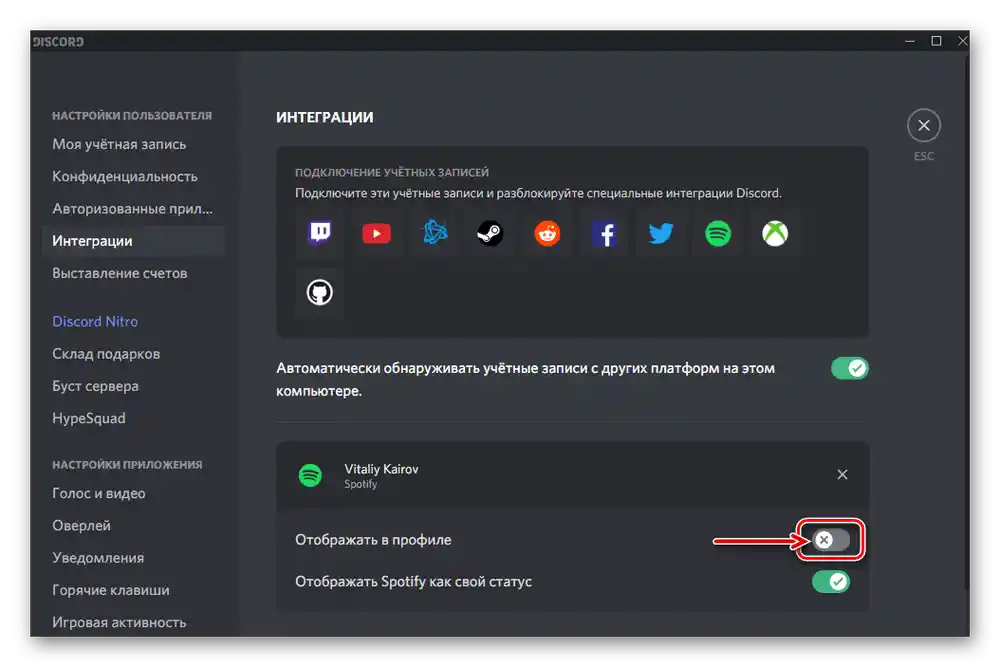
اکنون همه کسانی که از طریق دیسکورد با شما در ارتباط هستند، میتوانند ببینند که چه موسیقیای را در اسپاتیفای گوش میدهید.
همچنین بخوانید: چه کار کنیم اگر دیسکورد نصب نمیشود
گزینه ۲: iOS/iPadOS
برنامه موبایل دیسکورد برای آیفون و آیپد به طور قابل توجهی با نسخه دسکتاپ این سرویس متفاوت است. الگوریتم پیوند حساب کاربری به اسپاتیفای به صورت زیر است:
- برنامه را راهاندازی کنید و با لمس تصویر پروفایل خود در گوشه راست پایین، منوی آن را باز کنید.
- بر روی گزینه "ادغامها" ضربه بزنید.
- در صفحه بعدی بر روی "افزودن" کلیک کنید.
- در فهرست خدمات پشتیبانی شده، اسپاتیفای را انتخاب کنید.
- در مرورگری که باز میشود، نام کاربری و رمز عبور حساب کاربری خود را وارد کنید و سپس از دکمه "ورود" استفاده کنید.
- پیوند حسابها تقریباً بلافاصله انجام میشود، که میتوانید این را نه تنها از طریق اعلان نمایش داده شده بر روی صفحه (برای بستن آن، به نوشته "آماده" ضربه بزنید)،
![نتیجهی پیوند موفقیتآمیز حساب Spotify در برنامه Discord برای iPhone]()
بلکه در خود برنامه – در همان تنظیمات ادغامها نیز مشاهده کنید.
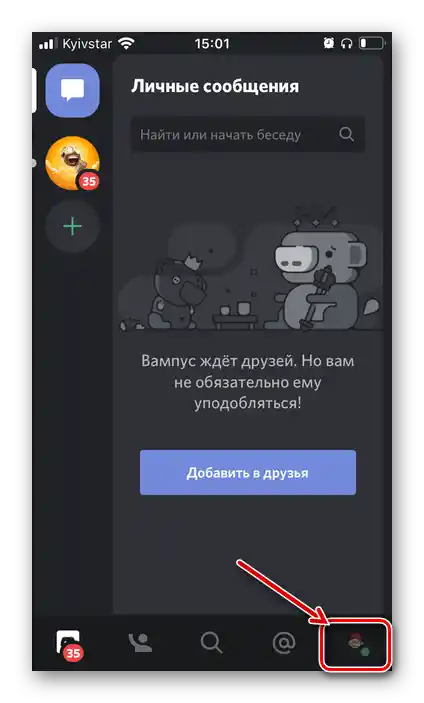

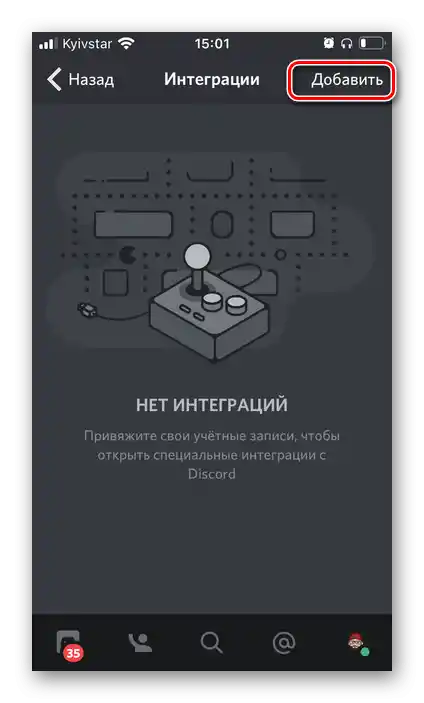
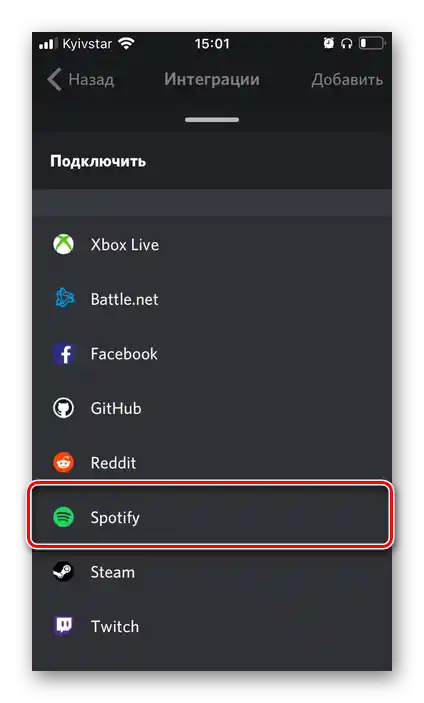
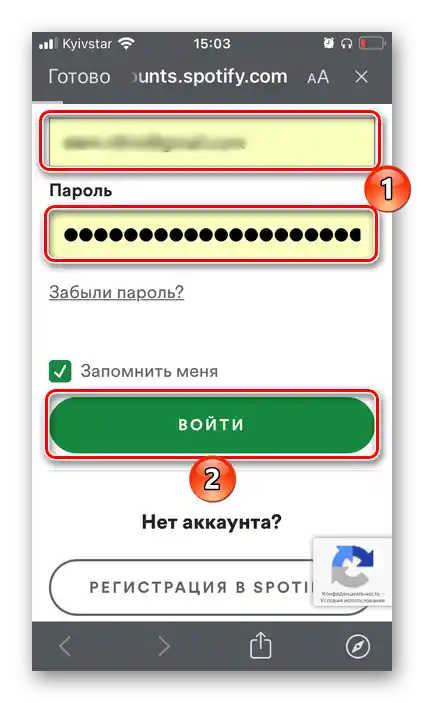
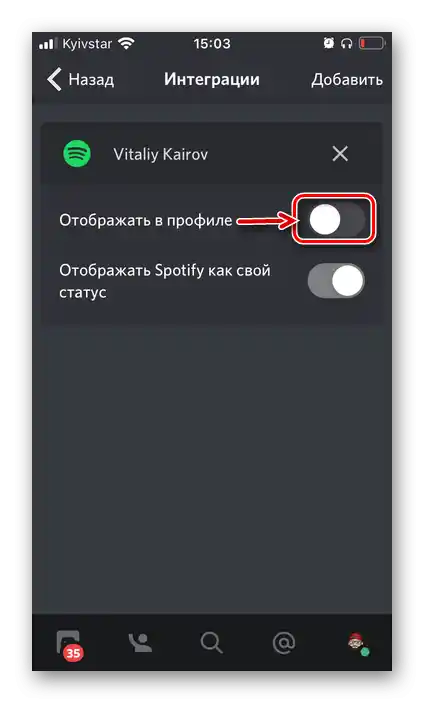
در آنجا میتوانید نه تنها "نمایش اسپاتیفای به عنوان وضعیت شما"، که به طور پیشفرض فعال است، بلکه "نمایش در پروفایل" اطلاعات مربوط به محتوای در حال پخش را نیز فعال کنید.
گزینه ۳: اندروید
برای حل مسئله عنوان شده در مقاله در برنامه اندروید دیسکورد باید مراحل زیر را انجام دهید:
- منوی سرویس را باز کنید، با ضربه زدن بر روی تصویر پروفایل خود که در پایین سمت راست قرار دارد.
- به بخش "ادغامها" بروید.
- سپس بر روی "افزودن" کلیک کنید.
- در فهرست خدمات موجود، اسپاتیفای را انتخاب کنید.
- در پنجره باز شده در مرورگر، نام کاربری و رمز عبور حساب کاربری خود را وارد کنید و بر روی دکمه "ورود"{{ ("Log In") ضربه بزنید.
- مجوزهای درخواست شده را بررسی کرده و با ضربه زدن بر روی "میپذیرم" یا "توافق میکنم" آنها را ارائه دهید.
- بلافاصله پس از این، حسابها در سرویسها به یکدیگر پیوند داده میشوند، که این موضوع در اعلان و همچنین در تنظیمات کاربری دیسکورد، در بخش ادغامهای موجود اعلام میشود.
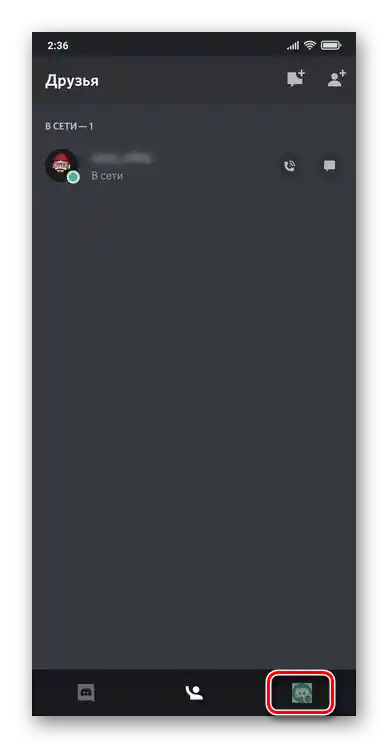
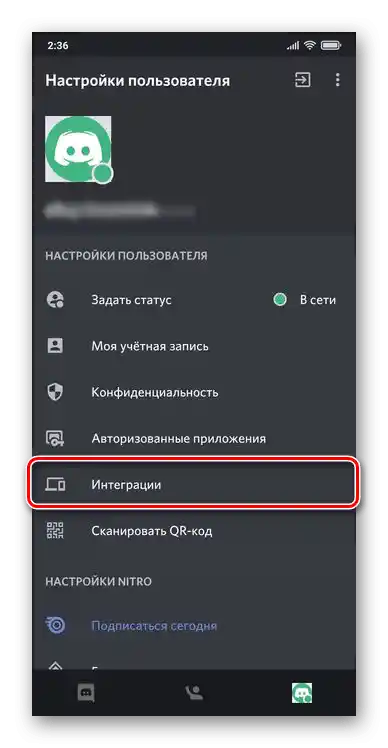

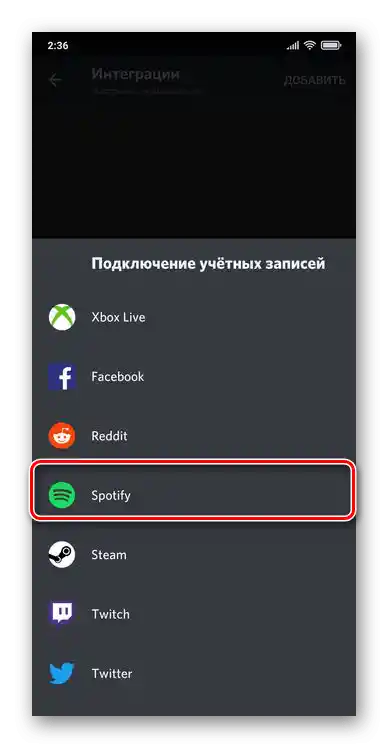
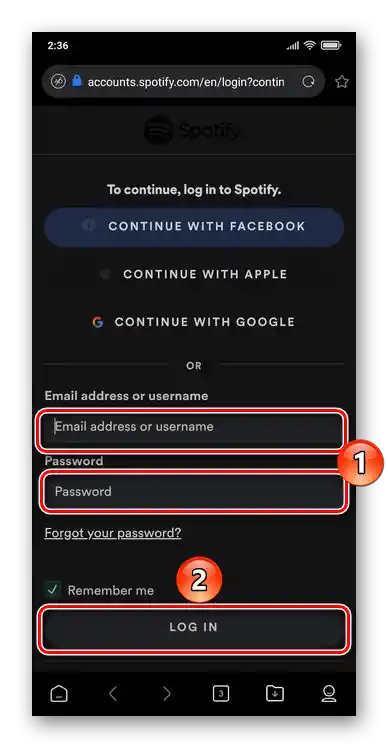
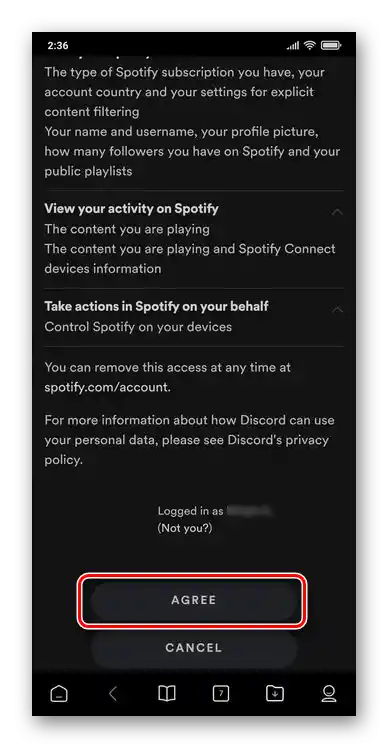
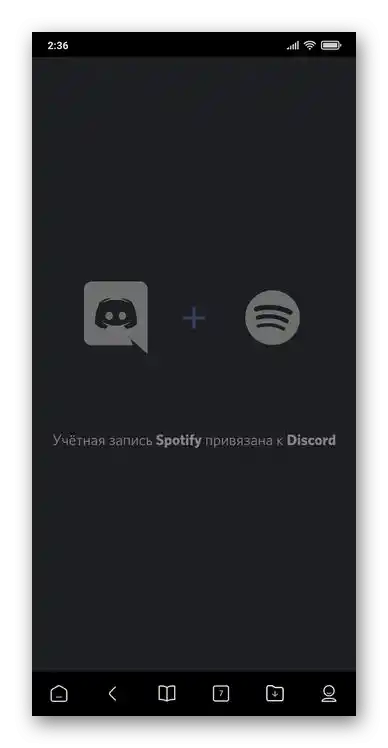
در آنجا شما میتوانید گزینه "نمایش در پروفایل" را فعال کنید تا دوستان ببینند که شما چه چیزی گوش میدهید. در این حالت گزینه "نمایش اسپاتیفای به عنوان وضعیت شما" به طور پیشفرض فعال است.
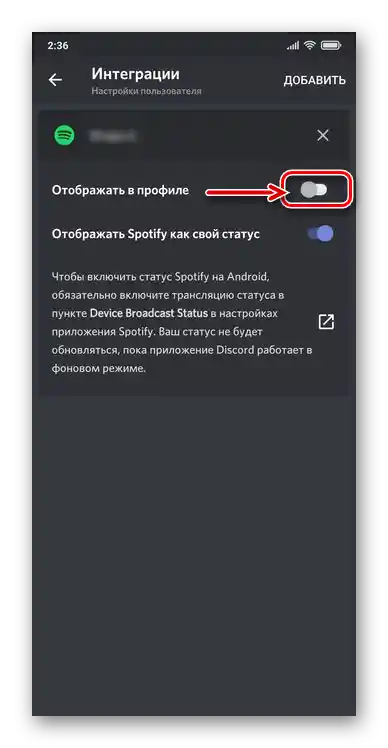
استفاده از اسپاتیفای در دیسکورد
پس از اینکه حساب کاربری اسپاتیفای خود را به دیسکورد متصل کنید، امکانات زیر در دسترس خواهد بود:
- نمایش موسیقی که شما گوش میدهید / مشاهده آنچه دوستتان گوش میدهد (به شرطی که او نیز حسابش متصل باشد). این اطلاعات در پروفایل کامل و کارت کاربر (پروفایل کوچک) به صورت نوشته "گوش میدهد اسپاتیفای" نمایش داده میشود. با کلیک بر روی آن میتوانید ببینید که چه چیزی در حال پخش است و به آن ترک در سرویس استریم بروید — برای این کار باید بر روی نام پروفایل در بالای چت کلیک کنید و سپس در منوی ظاهر شده از دکمه "باز کردن در اسپاتیفای" استفاده کنید.
- مشاهده پروفایل دوست در اسپاتیفای. از همان منویی که آهنگ در حال پخش نمایش داده میشود، میتوانید به صفحه کاربر در سرویس استریم بروید – برای این کار کافی است بر روی نام او کلیک کرده و گزینه "باز کردن در مرورگر" را انتخاب کنید. در صورت نیاز همچنین میتوانید "کپی کردن نام کاربری" را انجام دهید.
![انتقال به مشاهده پروفایل کاربر در اسپاتیفای از برنامه دیسکورد]()
همچنین بخوانید: چگونه دوست را در اسپاتیفای پیدا کرده و اضافه کنیم - دعوت به گوش دادن مشترک موسیقی. بر روی دکمه "+" در پنجره چت کلیک کنید و گزینه "دعوت @نام_کاربری برای گوش دادن به اسپاتیفای" را از منوی باز شده انتخاب کنید.
![کاربر Discord را برای گوش دادن به Spotify دعوت کنید]()
در صورت تمایل نظر خود را اضافه کنید و سپس از دکمه "ارسال دعوتنامه" استفاده کنید.
![ارسال دعوتنامه به کاربر Discord برای گوش دادن به Spotify]()
سپس کاربر تنها باید از چت به لینک دریافتی برود، پس از آن، در صورت داشتن اشتراک اسپاتیفای پریمیوم، میتوانید به طور همزمان یک موسیقی را گوش دهید. در صورت عدم وجود پریمیوم، دریافتکننده باید به صورت دستی پخش هر ترک جدید را آغاز کند.
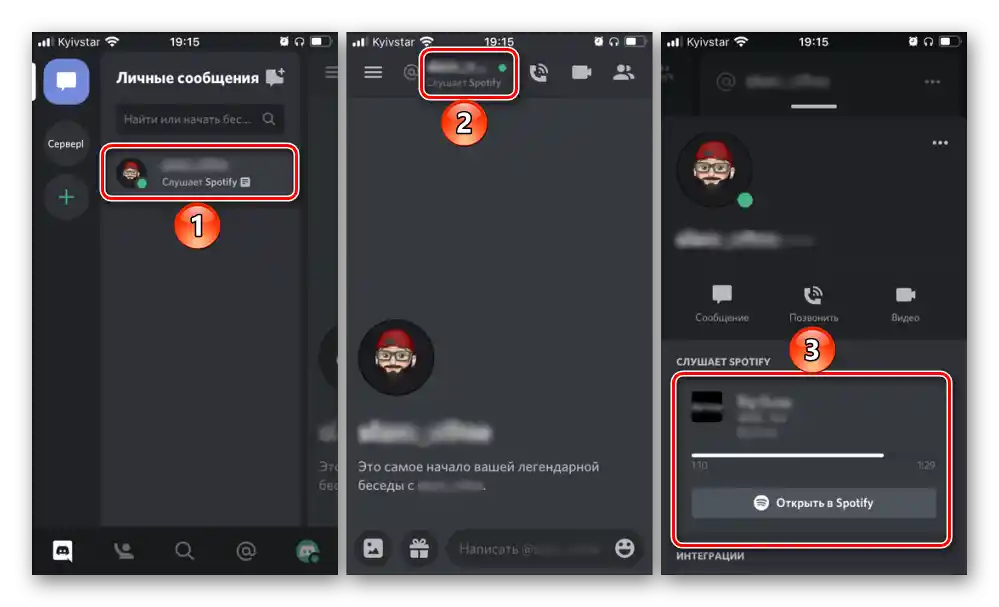
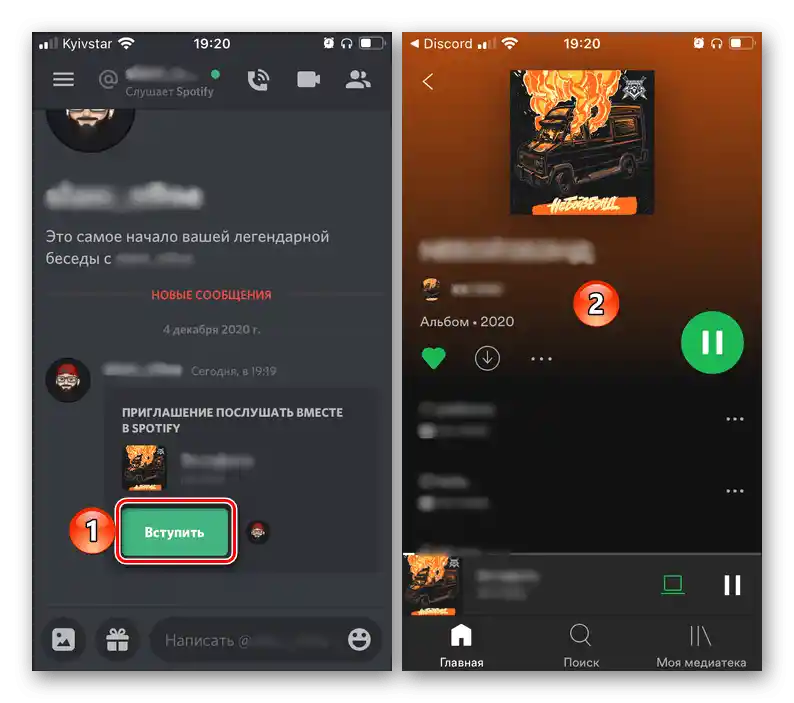
همچنین بخوانید:
چگونه اشتراک اسپاتیفای پریمیوم را فعال کنیم
چگونه یک جلسه گروهی در اسپاتیفای برگزار کنیم
توجه داشته باشید! دعوتنامه ارسال شده برای مدت محدودی معتبر است و دینامیک است – آهنگهای نمایش داده شده در پیشنمایش در حین پخش/تغییر، تغییر خواهند کرد. بنابراین، هر انتقال جدید به همان قطعهای که در حال حاضر گوش میدهید، خواهد رفت.